Как отразить iPhone или Mac на Amazon Fire Stick
Хотя Fire TV Sticks имеют встроенное дублирование экрана, оно не работает с устройствами Apple , поскольку потоковое устройство в настоящее время не поддерживает технологию Apple AirPlay(Apple AirPlay technology) . Однако вы можете отразить свой iPhone на больших экранах(mirror your iPhone to big screens) с помощью Fire TV Stick.
Мы покажем вам, как использовать сторонние приложения для зеркального отображения контента с вашего iPhone или компьютера Mac на Fire TV Stick .

Примечание(Note:) . Инструкции в этом руководстве будут работать на всех моделях Fire TV Stick — от Fire TV Stick Lite до Fire TV Stick 4K Max . Если некоторые шаги отличаются от описанных в этом посте, обновите операционную систему Fire Stick и проверьте еще раз.
Зеркальное(Mirror) отображение iPhone и Mac на Amazon Fire TV Stick с помощью AirScreen(Amazon Fire TV Stick Using AirScreen)
AirScreen — один из лучших инструментов для зеркалирования устройств Apple на Fire TV Stick . Он поддерживает технологию Apple AirPlay и другие стандарты беспроводного отображения, такие как Miracast , DLNA и Google Cast . Вы также можете использовать приложение для зеркалирования устройств Android на Fire TV Stick .
Настройте AirScreen для зеркального отображения экрана(Set Up AirScreen for Screen Mirroring)
Выполните следующие действия, чтобы установить и настроить приложение AirScreen на Fire TV Stick .
- Перейдите на вкладку «Найти» и выберите « Поиск(Search) » .

- Введите airscreen в строке поиска и выберите Airscreen или Приложение Airscreen(Airscreen App) в предложениях поиска.

- Выберите AirScreen — Airplay, Cast, Miracast и DLNA(AirScreen – Airplay & Cast & Miracast & DLNA) в разделе «Приложения и игры» в Amazon App Store .

- Выберите « Загрузить(Download) » или «Получить(Get) » , чтобы установить приложение на Fire TV Stick .

Зеркальное отображение устройств iOS на Fire Stick с помощью AirScreen(Mirror iOS Devices to Fire Stick Using AirScreen)
Вам не нужно устанавливать какое-либо приложение на свой iPhone или iPad, чтобы отразить его экран на Fire Stick через AirScreen . Подключите свой iPhone к той же сети Wi-Fi(Wi-Fi) , что и Fire TV Stick , и выполните следующие действия:
- Откройте Центр управления(Control Center) вашего iPhone и коснитесь значка Screen Mirroring .
- Выберите AS-AFTT[AirPlay] в меню «Screen Mirroring».

Подождите несколько секунд, пока экран вашего телефона не появится на экране телевизора. Обратите внимание, что производительность зеркалирования будет зависеть от качества вашей сети Wi-Fi. Прокрутка может отставать, если у вас медленное интернет-соединение.
Зеркальное отображение Mac на Fire Stick с помощью AirScreen(Mirror Mac to Fire Stick Using AirScreen)

Если на вашем устройстве Fire TV установлен (Fire)AirScreen , вот как использовать приложение для зеркального отображения экрана вашего Mac.
- Откройте значок Центра управления(Control Center icon) в строке меню и выберите Зеркальное отображение экрана(Screen Mirroring) .

- Выберите AS-AFTT[AirPlay] в меню Screen Mirroring.

Если вы не видите название приложения AirScreen в меню (AirScreen)Screen Mirroring , выключите Wi-Fi на Mac и снова включите его. После этого подключитесь(Afterward) к той же сети Wi-Fi(Wi-Fi) , что и Fire TV Stick , и проверьте еще раз.
Дисплей вашего Mac должен появиться на экране телевизора через несколько секунд. Если есть отставание в скорости зеркалирования или синхронизации, это, скорее всего, связано с плохим подключением к Интернету. Для лучшего дублирования экрана убедитесь, что оба устройства подключены к высокоскоростному Wi-Fi .

Вы также можете сделать свой телевизор дополнительным дисплеем или дополнительным монитором. Выберите значок Screen Mirroring(Screen Mirroring icon) в строке меню и выберите « Использовать как отдельный дисплей(Use As Separate Display) » .

Чтобы распространить приложение на телевизор, перетащите окно приложения в левый угол экрана Mac, пока оно не появится на экране телевизора.

Хотя AirScreen — бесплатное приложение, оно время от времени отображает рекламу во время сеансов зеркального отображения экрана. Обновите до версии Pro , чтобы использовать зеркалирование без рекламы.
Зеркальное(Mirror) отображение iPhone и Mac на Amazon Fire Stick с помощью AirBeamTV(Amazon Fire Stick Using AirBeamTV)
AirBeamTV — еще одно приложение для зеркалирования, о котором стоит упомянуть. Мы отразили наш iPhone и Mac на Fire TV Stick с помощью AirBeamTV , и это сработало отлично. Однако, в отличие от AirScreen , настройка AirBeam TV на наших устройствах заняла немного больше времени и усилий.
Еще одним недостатком является то, что AirBeamTV должен быть установлен на Fire Stick и устройствах, которые вы хотите отразить. AirBeamTV бесплатен, но возможности пробной версии ограничены. Приобретите подписку (начиная с 4,99 долларов США в месяц) для непрерывного зеркального отображения без рекламы, зеркального отображения HD и зеркального отображения экрана со звуком.
Настройте AirBeamTV для зеркального отображения экрана(Set Up AirBeamTV for Screen Mirroring)
- Перейдите на вкладку «Найти» на главном экране Fire TV Stick и выберите « Поиск(Search) » .

- Введите airbeamtv в строке поиска и выберите Airbeamtv или Airbeamtv Mirroring Receiver в поисковых подсказках.

- Выберите AirBeamTV Screen Mirroring Receiver в разделе «Приложения и игры» в магазине приложений Fire TV.(Fire)

- Выберите «Получить(Get) », чтобы установить приложение на устройство Fire Stick .

- Затем загрузите Mac-клиент AirBeamTV(AirBeamTV Mac client) с веб-сайта разработчика и установите его на свой Mac . Если вы собираетесь использовать приложение для зеркалирования своего iPhone, установите мобильный клиент AirBeamTV из App Store(AirBeamTV mobile client from the App Store) .
С AirBeamTV, установленным на ваших устройствах, все настроено на зеркальное отображение контента на вашем телевизоре.
Зеркальное отображение устройств iOS на Fire TV Stick с помощью AirBeam TV(Mirror iOS Devices to Fire TV Stick Using AirBeam TV)
AirBeamTV должен автоматически обнаружить Fire TV Stick, если(Stick—if) он подключен к той же сети Wi-Fi(Wi-Fi) , что и ваше устройство. Откройте приложение AirBeamTV и предоставьте ему необходимые разрешения — «Уведомления» и « Локальная сеть» —(Local Network—it) для эффективной работы на вашем устройстве.
Откройте AirBeamTV на Fire TV Stick и выполните следующие действия:
- Откройте AirBeamTV на своем iPhone/iPad, нажмите «Зеркало экрана»(Screen Mirror) на главной странице и выберите свой Fire TV.
- Нажмите «Зеркало экрана»(Screen Mirror) еще раз, когда приложение подключится к вашей Fire Stick .

- Выберите «Попробовать сейчас»(Try Now) , чтобы войти в бесплатный пробный режим.
- Включите звук(Sound) , если вы хотите, чтобы приложение записывало звук вашего iPhone/iPad при зеркальном отображении экрана. Обратите внимание, что функция « Screen Mirroring with Audio» является платной.
- Нажмите « Начать зеркалирование(Start Mirroring) » и нажмите « Начать трансляцию(Start Broadcast) » во всплывающем окне. Экран вашего iPhone появится на телевизоре, когда вы начнете трансляцию.

Зеркальное отображение экрана Mac на Fire TV Stick с помощью AirBeam TV(Screen Mirror Mac to Fire TV Stick Using AirBeam TV)
Следуйте инструкциям, чтобы использовать приложение для зеркального отображения или расширения экрана вашего Mac на телевизор.
- Коснитесь значка AirBeamTV(AirBeamTV icon) в строке меню и выберите « Начать зеркалирование»(Start Mirroring) . Убедитесь, что ваш Fire TV является « целевым(Target) устройством», и установите флажок « Включить звук на телевизоре»(Enable Sound on TV) и « Масштабировать дисплей, чтобы он соответствовал экрану телевизора»(Scale Display to Fit the TV Screen) .

При появлении запроса предоставьте AirBeamTV(Grant AirBeamTV) доступ к микрофону вашего Mac. После этого(Afterward) перейдите к следующему шагу, чтобы предоставить приложению разрешение «Запись экрана».
- Выберите « Открыть системные настройки(Open System Preferences) » в любом из приглашений.

- Выберите значок замка в левом нижнем углу и установите флажок « Зеркало для Fire TV(Mirror for Fire TV) ».

- Выберите Выйти и снова открыть(Quit & Reopen) .

- Откройте меню приложения AirBeamTV в строке меню и выберите Начать зеркалирование(Start Mirroring) . Приложение должно проецировать весь дисплей вашего Mac на экран телевизора в течение нескольких секунд.

- Вы можете отразить одно приложение вместо всего экрана. Откройте меню AirBeamTV , разверните раскрывающийся список « Источник(Source) » и выберите приложение.
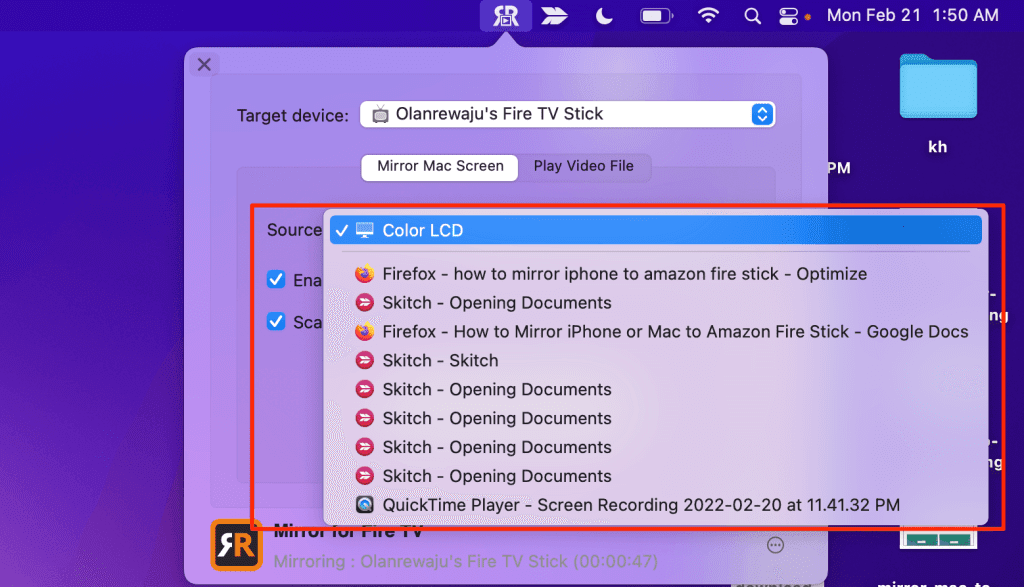
- Выберите Остановить зеркалирование(Stop Mirroring) , чтобы завершить сеанс зеркалирования.

Примечание(Note:) . Бесплатная версия/пробная версия приложения AirBeamTV позволяет отображать ваш iPhone или Mac только в течение пяти минут за сеанс. Вам нужно будет приобрести приложение, чтобы отражать экран дольше пяти минут.

Наслаждайтесь большим обзором
При дублировании видео, презентаций или фильмов Netflix с помощью этих приложений переведите iPhone в ландшафтный режим для лучшего просмотра.
Мы использовали AirScreen в течение длительного периода без существенных сбоев, за исключением случайной рекламы. AirBeamTV , с другой стороны, останавливал нашу сессию зеркалирования примерно каждые пять минут. AirScreen также обеспечивал лучшее качество изображения, плюс мы могли зеркально отображать контент со звуком, используя пробную версию.
Related posts
10 идей по устранению неполадок, когда ваша Amazon Fire Stick не работает
6 вещей, которые вы должны знать, прежде чем купить Amazon Fire TV Stick
Roku Streaming Stick Plus vs Amazon Fire TV Stick 4K: что Better?
Amazon Fire TV Stick 4K VS Amazon Fire TV Cube: что такое Difference?
10 бесплатных каналов Amazon Fire Stick, которые вы должны установить
7 способов узнать свой MAC-адрес в Windows -
Fire TV Stick застрял на логотипе «Fire TV» или «Amazon»? 8 исправлений, которые стоит попробовать
Как щелкнуть правой кнопкой мыши на Mac
Как принудительно обновить страницы в вашем браузере на Mac (Safari, Chrome, Firefox и Opera)
Как изменить язык в Firefox на Windows and Mac
Как записывать звонки Skype на Windows, Android, iPhone и Mac
Как смонтировать общую папку Windows 7 и Windows 8 в Mac OS X
Как взять скриншот на Mac с Screenshot app
Куда идут скриншоты? Найти их в Windows, Mac, Android или iOS
Как установить общий сетевой принтер Windows 7 или 8 в Mac OS X
Как создать диск восстановления на USB-накопителе в Windows 8 и 8.1
Как получить доступ к общим папкам Windows 7 и Windows 8 из Mac OS X
Google Chrome для Mac: как его получить!
Как поделиться папками из Mac OS X с ПК с Windows 7 и Windows 8
Как включить тему Dark Mode на вашем Mac
